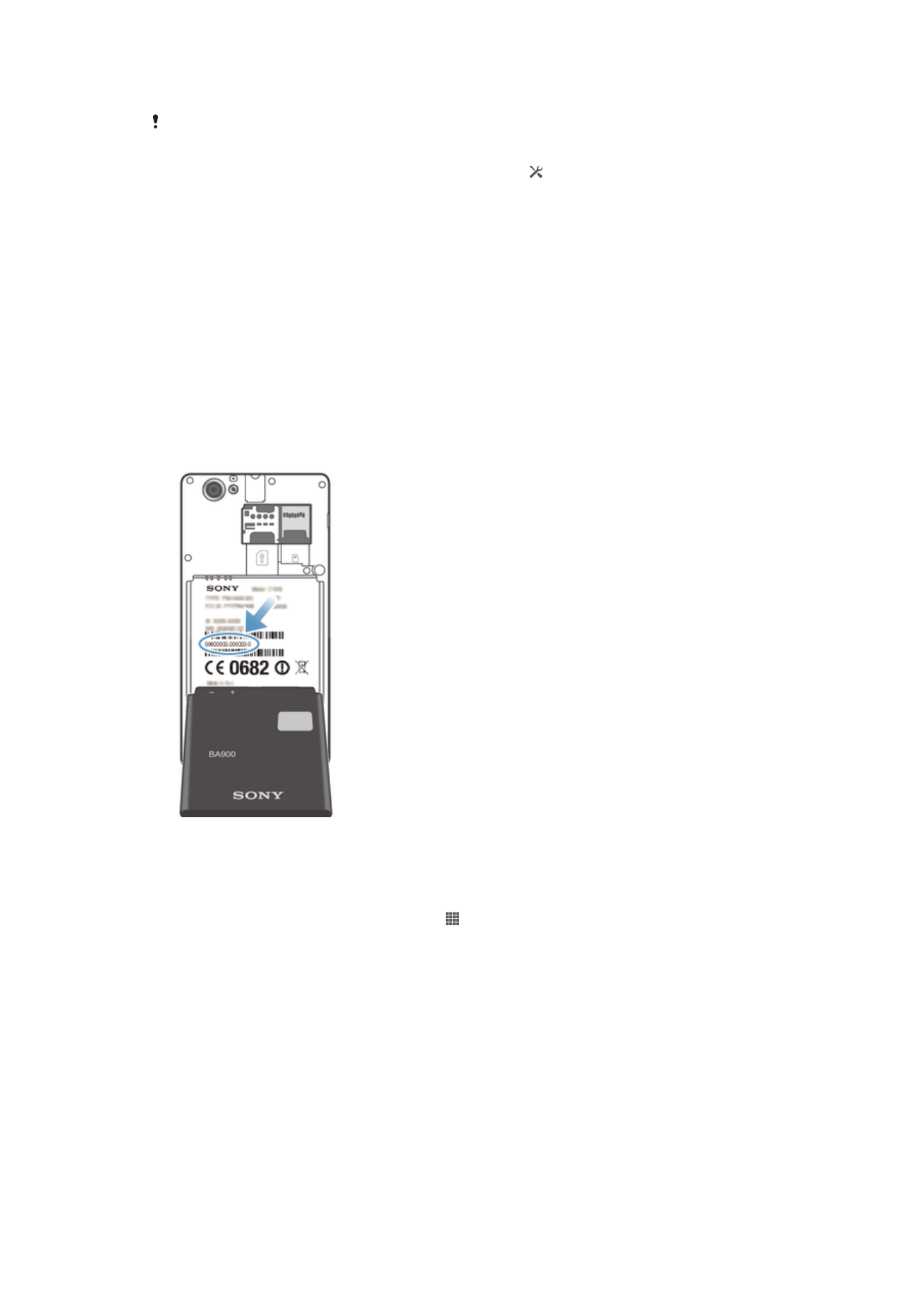
Gailua blokeatu eta babestea
IMEI zenbakia
Gailu bakoitzak bere IMEI zenbakia du. Zenbaki hori kopiatu eta nonbaiten gorde
beharko zenuke. Gailua lapurtzen badizute, IMEI zenbakia erabil dezake sare
hornitzaileak gailua, zure herrialdean, sarera sartzea geldiarazteko.
IMEI zenbakia ikusteko
•
Itzali gailua eta kendu bateriaren estalkia eta bateria, IMEI zenbakia ikusteko.
•
Ireki gailuaren telefono markagailua eta idatzi
*#06#*
.
IMEI zenbakia gailuan ikusteko
1
Hasierako pantaila ikuspegian, punteatu .
2
Bilatu eta punteatu
Ezarpenak > Telefonoari buruz > Egoera.
3
Korritu
IMEI aukerara IMEI zenbakia ikusteko.
SIM txartelaren babesa
SIM txartelaren blokeoak zure harpidetza soilik babesten du. Gailuak beste SIM
txartelekin funtzionatzen jarraituko du. SIM txartelaren blokeoa aktibatuta badago, PIN
(Personal Identity Number) kodea sartu beharko duzu. Baimendutako gehienezko alditan
baino gehiagotan PIN kodea oker sartzen baduzu, SIM txartela blokeatu egingo da.
Desblokeatzeko, PUK (Personal Unblocking Key) kodea sartu behar duzu eta, jarraian
PIN kode berri bat. PIN, PIN2 eta PUK kodeak sareko operadoreak ematen dizkizu.
113
Hau argitalpenaren Interneteko bertsioa da. © Erabilera pertsonalerako bakarrik inprimatu.
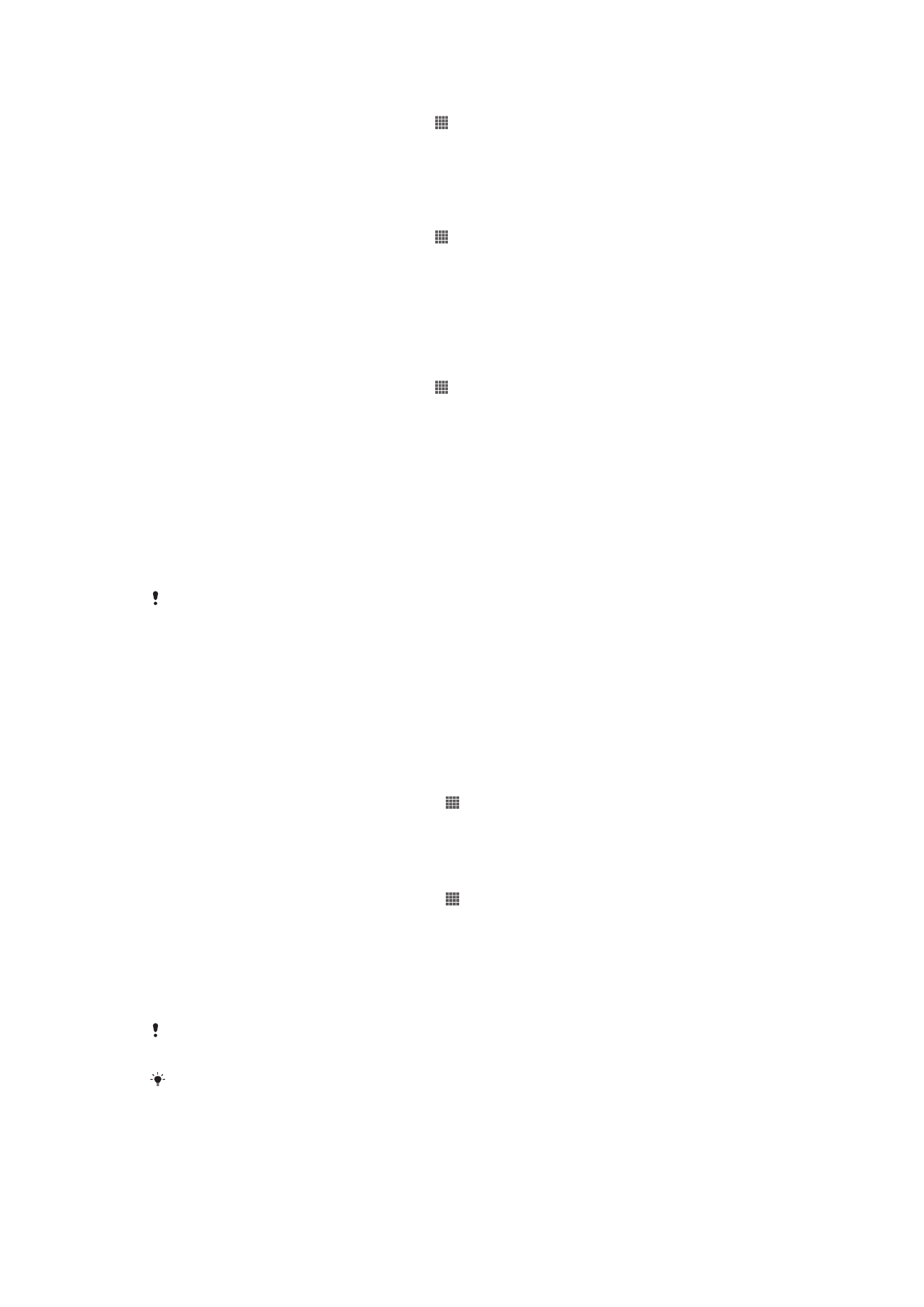
Gaitu SIM txartelaren PIN kode bidezko blokeoa
1
Hasierako pantaila pantailan, punteatu .
2
Bilatu eta punteatu
Ezarpenak > Segurtasuna > Konfiguratu SIM blokeoa.
3
Punteatu
Blokeatu SIM txartela.
4
Sartu SIM txartelaren PIN kodea eta sakatu
Ados.
Aldatu SIM txartelaren PIN kodea
1
Hasierako pantaila pantailan, punteatu .
2
Bilatu eta punteatu
Ezarpenak > Segurtasuna > Konfiguratu SIM blokeoa.
3
Punteatu
Aldatu SIM PIN kodea.
4
Sartu SIM txartelaren PIN kode zaharra eta sakatu
Ados.
5
Sartu SIM txartelaren PIN2 kode berria eta sakatu
Ados.
6
Berridatzi SIM txartelaren PIN kode berria eta punteatu
Ados.
Aldatu SIM txartelaren PIN2 kodea
1
Hasierako pantaila pantailan, punteatu .
2
Bilatu eta punteatu
Ezarpenak > Dei ezarpenak.
3
Punteatu
Markatze finkoko zenbakiak > Aldatu PIN2 kodea.
4
Sartu SIM txartelaren PIN2 kode zaharra eta sakatu
Ados.
5
Sartu SIM txartel berriaren PIN2 eta punteatu
Ados.
6
Berretsi PIN2 kode berria eta punteatu
Ados.
Desblokeatu blokeatutako SIM txartela
1
Sartu PUKa eta PIN kode berria. agertzen denean, sartu PUK kodea.
2
Sartu PIN kodea eta sakatu
Ados.
3
Sartu berriro PIN berria eta punteatu
Ados.
PUK kodea askotan oker idazten baduzu, SIM txartela blokeatuta geldi daiteke. Hori gertatuz
gero, jarri harremanetan zure zerbitzu hornitzailearekin SIM txartel berria lortzeko.
Blokeo pantaila bat ezartzea
Gailuaren pantaila blokeatzeko hainbat modu daude. Adibidez, Aurpegi bidez
desblokeatu eginbidea erabil dezakezu. Eginbide horrek zure aurpegiaren argazkia
erabiltzen du pantaila desblokeatzeko. Pantaila desblokeatzeko eredu bat, zenbakietan
oinarritutako PIN blokeo bat edo testuan oinarritutako pasahitz bat ere ezar dezakezu.
Pantaila blokeo bat ezartzeko
1
Hasierako pantaila ikuspegian, punteatu >
Ezarpenak > Segurtasuna >
Pantailaren blokeoa.
2
Hautatu aukera bat.
Aurpegi desblokeoa eginbidea konfiguratzeko
1
Hasierako pantaila ikuspegian, punteatu >
Ezarpenak > Segurtasuna >
Pantailaren blokeoa.
2
Punteatu
Aurpegi desblokeoa eta jarraitu aurpegia kapturatzeko gailuko
jarraibideak.
3
Zure aurpegia behar bezala kapturatu ondoren, punteatu
Jarraitu.
4
Hautatu ordezko blokeo metodo bat eta gauzatu gailuko jarraibideak
konfiguratzea osatzeko.
Aurpegia desblokeatu eginbidea ez da pantaila desblokeatzeko eredua, PINa edo pasahitza
bezain segurua. Zure antzeko norbaitek gailua desblokea dezake.
Emaitza hobeak eskuratzeko, kapturatu zure aurpegia ondo argiztatutako baina distira
handiegirik gabeko barnealdeko gune batean eta mantendu gailua begi parean.
114
Hau argitalpenaren Interneteko bertsioa da. © Erabilera pertsonalerako bakarrik inprimatu.
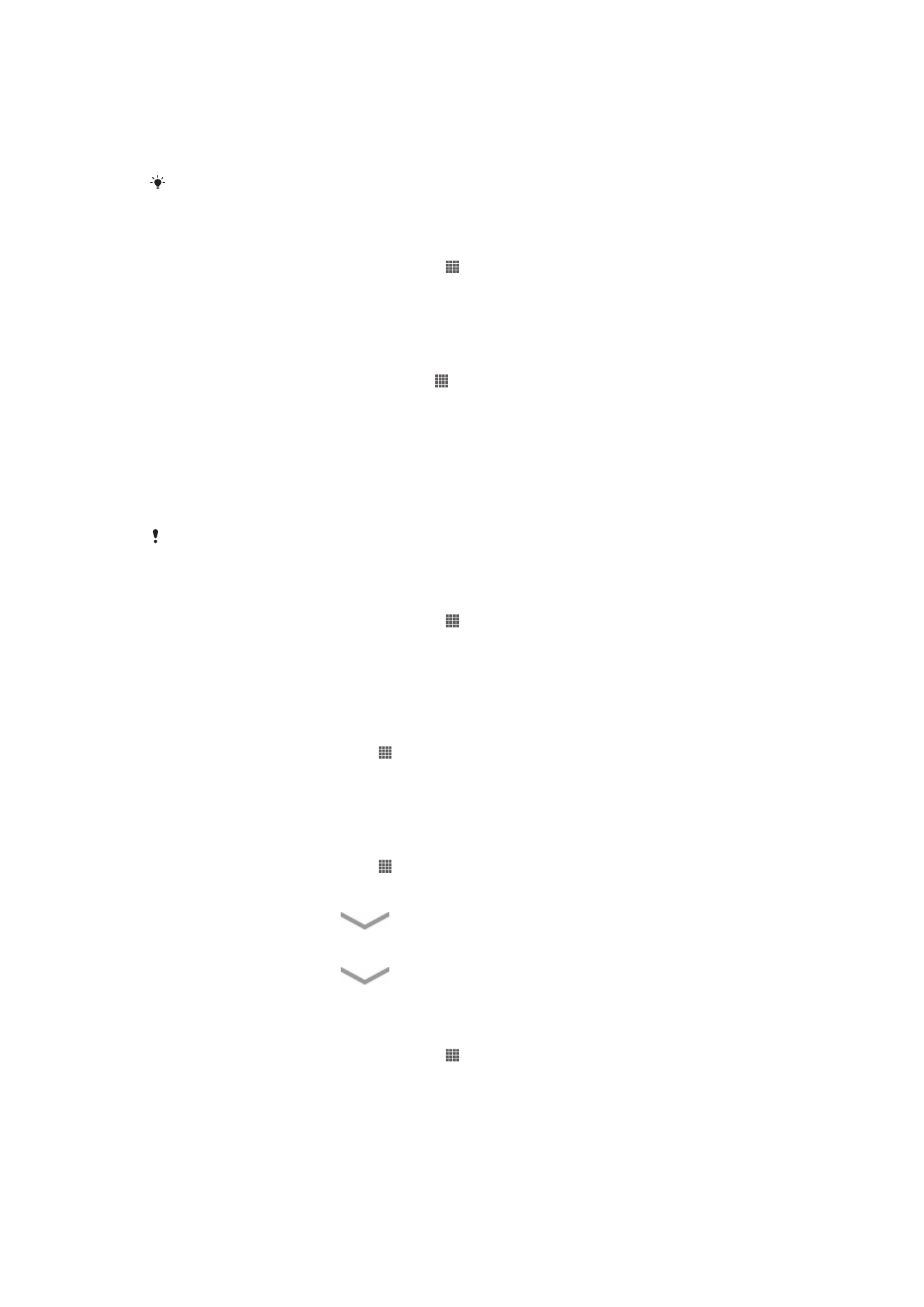
Pantaila Aurpegi Desblokeoa eginbidea desblokeatzeko
1
Aktibatu pantaila.
2
Jarri gailuari begira Aurpegi Desblokeoko argazkia ateratzeko erabili zenuen
angelu berean.
Aurpegi desblokeoa eginbideak ez badu zure aurpegia ezagutzen, pantaila desblokeatzeko
ordezko eredua edo marraztu edo PINa sartu beharko duzu.
Aurpegia desblokeatzeko eginbidea desgaitzeko
1
Hasierako pantaila ikuspegian, punteatu >
Ezarpenak > Segurtasuna >
Pantailaren blokeoa.
2
Marraztu babeskopia pantaila desblokeatzeko eredua edo sartu PINa.
3
Punteatu
Lerratu.
Pantaila desblokeatzeko ereduak sortzeko
1
Hasierako pantaila pantailan, punteatu .
2
Bilatu eta punteatu
Ezarpenak > Segurtasuna > Pantailaren blokeoa > Eredua.
3
Jarraitu gailuko jarraibideak. Segurtasun galdera bat hautatzeko eskatuko zaizu,
gailua desblokeatzeko erabiliko da pantaila desblokeatzeko eredua ahaztuz gero.
Desblokeatu pantaila pantaila desblokeatzeko eredua erabiliz
1
Aktibatu pantaila.
2
Marraztu pantaila desblokeatzek eredua.
Pantaila desblokeatzeko eredua bost aldiz jarraian oker marrazten baduzu, 30 segundo itxaron
eta berriro saiatu, edo hautatu duzun segurtasun-galderari erantzun beharko diozu.
Pantaila desblokeatzeko eredua aldatzeko
1
Hasierako pantaila ikuspegian, punteatu .
2
Bilatu eta punteatu
Ezarpenak > Segurtasuna > Pantailaren blokeoa.
3
Marraztu pantaila desblokeatzek eredua.
4
Punteatu
Eredua.
5
Jarraitu gailuko jarraibideak.
Pantaila desblokeatzeko eredua desgaitzeko
1
Hasierako pantailan, punteatu >
Ezarpenak > Segurtasuna > Pantailaren
blokeoa.
2
Marraztu pantaila desblokeatzeko eredua.
3
Punteatu
Lerratu.
Pantaila desblokeatzeko PINa sortzeko
1
Hasierako pantailan, punteatu >
Ezarpenak > Segurtasuna > Pantailaren
blokeoa > PINa.
2
Idatzi zenbakizko PINa.
3
Behar izanez gero, ukitu
teklatua minimizatzeko.
4
Punteatu
Jarraitu.
5
Sartu berriro eta berretsi zure PINa.
6
Behar izanez gero, ukitu
teklatua minimizatzeko.
7
Punteatu
Ados.
Pantaila desblokeatzeko PINa desgaitzeko
1
Hasierako pantaila ikuspegian, punteatu >
Ezarpenak > Segurtasuna >
Pantailaren blokeoa.
2
Sartu PINa eta punteatu
Hurrengoa.
3
Punteatu
Lerratu.
115
Hau argitalpenaren Interneteko bertsioa da. © Erabilera pertsonalerako bakarrik inprimatu.
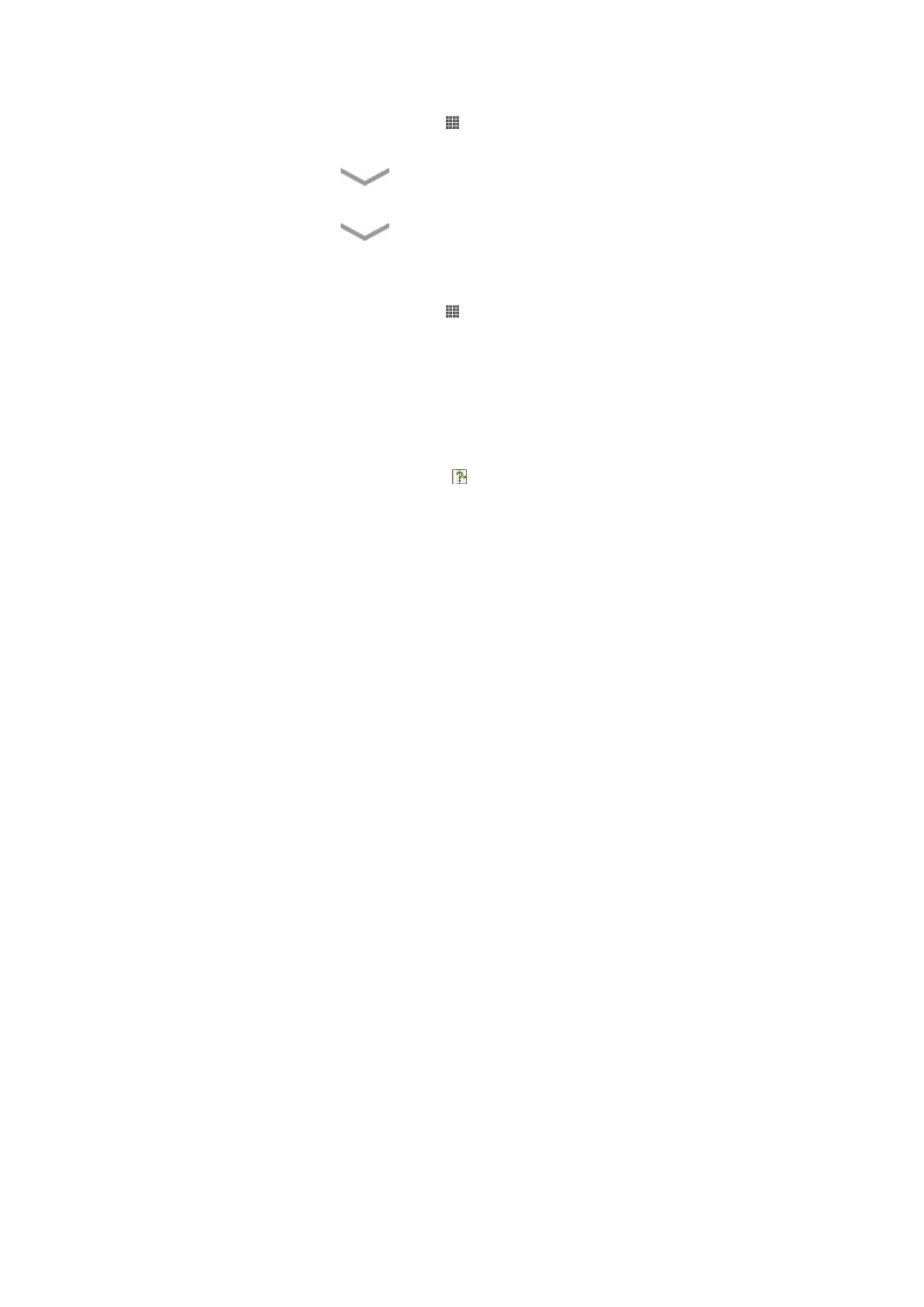
Pantaila blokeatzeko pasahitzak sortzeko
1
Hasierako pantaila ikuspegian, punteatu >
Ezarpenak > Segurtasuna >
Pantailaren blokeoa > Pasahitza.
2
Idatzi pasahitz bat.
3
Behar izanez gero, ukitu
teklatua minimizatzeko.
4
Punteatu
Jarraitu.
5
Sartu berriro eta berretsi zure pasahitza.
6
Behar izanez gero, ukitu
teklatua minimizatzeko.
7
Punteatu
Ados.
Pantaila desblokeatzeko pasahitza desgaitzeko
1
Hasierako pantaila ikuspegian, punteatu >
Ezarpenak > Segurtasuna >
Pantailaren blokeoa.
2
Sartu zure pasahitza eta sakatu
Jarraitu.
3
Punteatu
Lerratu.